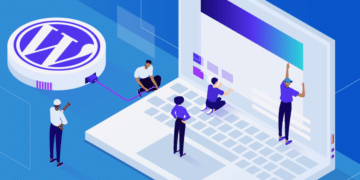Ingenting kan få ditt arbete att stanna upp så mycket som ett felmeddelande – särskilt om det handlar om säkerhet. Ett meddelande som lyder ”This site can´t provide a secure connection” kan vara förvirrande och alarmerande. Det kan även vara störande om du möter detta på din MAMP-installation, eftersom dessa platser ofta är lokala testinstallationer.
Det här felet innebär vanligtvis att det har uppstått ett problem med din webbläsare eller webbplatsens SSL-certifikat. Lyckligtvis är det relativt enkelt att fixa detta. Det kan vara så enkelt som att rensa webbläsarens cache.
I den här artikeln ska vi ta en titt på de vanligaste orsakerna till det här felmeddelandet. Vi kommer sedan att gå igenom hur du felsöker och åtgärdar det, så att du kan återgå till viktigare saker. Vi kör igång direkt!
Vad är en ”säker anslutning”? Det är i huvudsak en anslutning till en webbplats som använder HTTPS snarare än HTTP. De flesta webbläsare visar dessa webbplatser med en hänglåsikon i adressfältet för att indikera att anslutningen är säker.
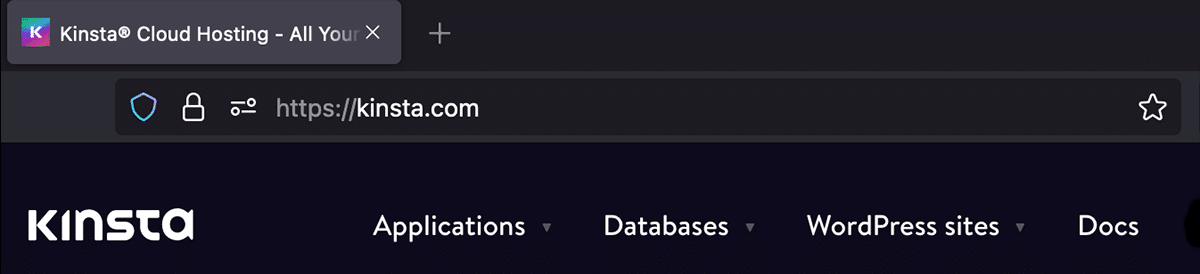
HTTPS erbjuder stora säkerhetsfördelar jämfört med HTTP, men innebär även strikta krav för att säkerställa efterlevnad. Ett av dessa krav är närvaron av ett giltigt SSL-certifikat.
”Den här webbplatsen kan inte tillhandahålla en säker anslutning” Felvariationer
En sak att notera om detta fel är att dess presentation kan variera avsevärt från en webbläsare till en annan. Men i samtliga fall så kommer meddelandet att nämna säkra anslutningar i någon form.
Så här ser meddelandet ut i Google Chrome:
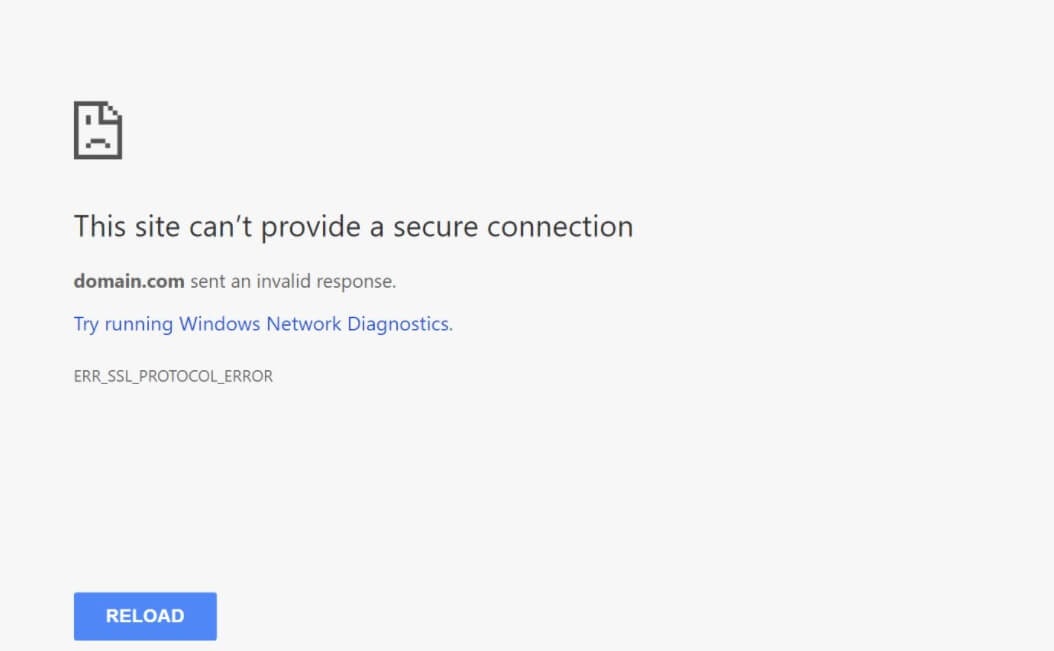
I Mozilla Firefox ser det ut så här:
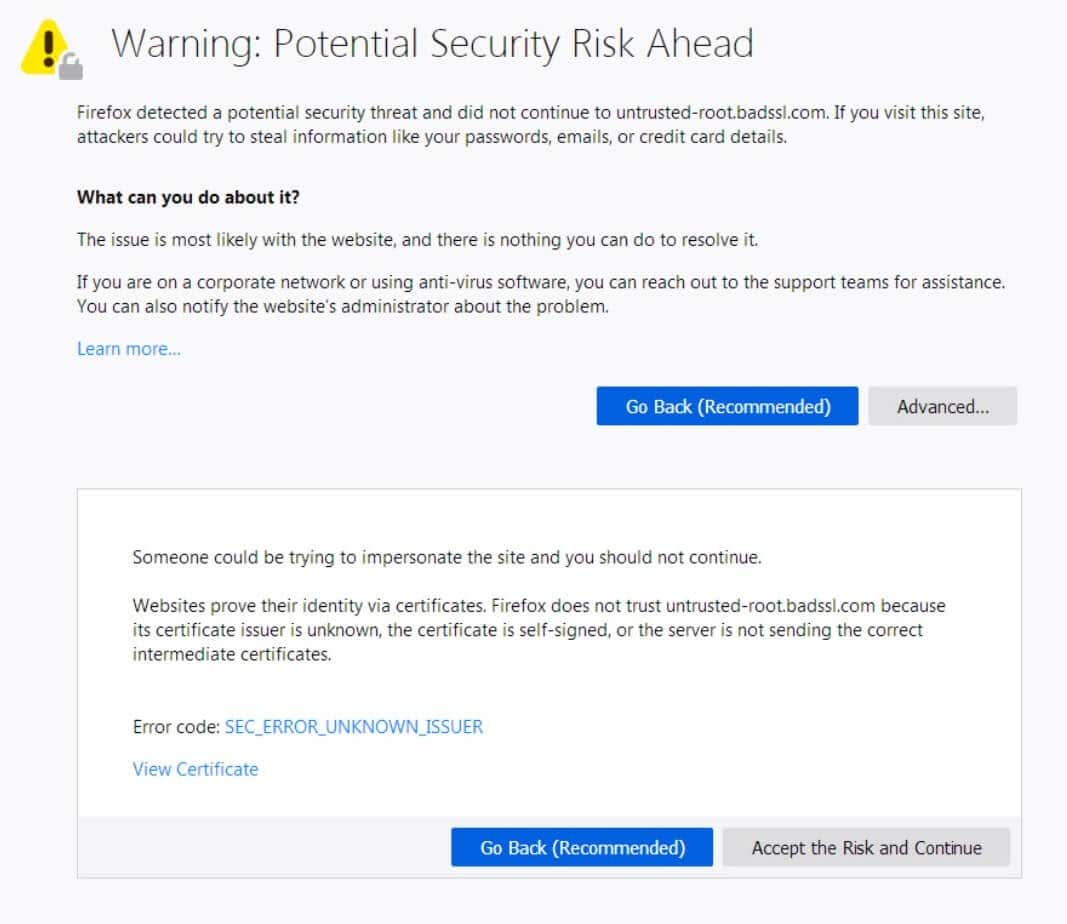
Och så här ser det ut i Microsoft Edge:
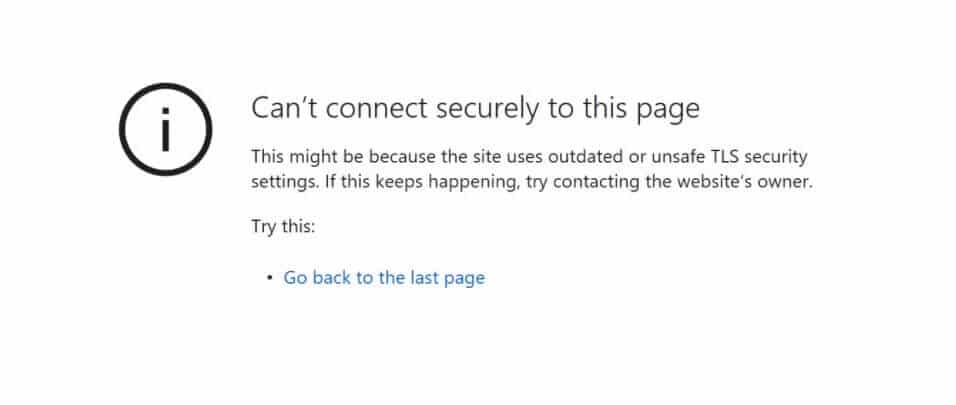
Som du kan se ger de flesta webbläsare inte så mycket information om felmeddelandet. Firefox ger åtminstone en liten ledtråd så att du kan komma igång, men det är fortfarande ganska vagt. Men oroa dig inte – vi kommer att rensa bort eventuell förvirring i resten av den här artikeln.
Varför felet ”This site can´t provide a secure connection” inträffar
Att du får en varning om webbplatssäkerhet betyder inte nödvändigtvis att webbplatsen inte är säker. Även om det är en möjlighet, är det oftare något annat problem. Vanliga orsaker faller i två kategorier: problem med webbläsaren och problem med webbplatsen eller systemkonfigurationen.
Om du möter felet i en viss webbläsare, men sidan fungerar bra i andra, indikerar detta ett problem med din webbläsare (vanligtvis cachen). Om felet visas i alla webbläsare vet du att problemet antingen är datorn du använder eller själva webbplatsen.
Låt oss utforska de vanligaste orsakerna till det här felmeddelandet:
Din lokala miljö har inget SSL-certifikat
Om du använder en lokal miljö som MAMP har du förmodligen inget certifikat för din webbplats. Detta bör vara det första steget i felsökningen, eftersom det förmodligen är orsaken till ditt problem. Om du letar efter ett kraftfullt lokalt utvecklingsverktyg som innehåller automatiska SSL-certifikat för alla webbplatser, kolla in DevKinsta.
Föråldrade SSL-cacheminnen i webbläsaren
Detta är en av de mer vanliga orsakerna. Webbläsare lagrar SSL-certifikat i en cache, ungefär som annan data. Detta innebär att de inte behöver verifiera certifikatet varje gång du besöker en webbplats, vilket snabbar upp surfningen. Men om SSL-certifikatet ändras och webbläsaren fortfarande läser in en äldre, cachelagad version kan det göra att det här felet dyker upp.
Felaktiga tids- och datuminställningar på datorn
Om datorn är inställd på fel tid och datum kan det orsaka problem med att autentisera ett SSL-certifikat. Lyckligtvis är detta ganska enkelt att fixa.
Oseriösa webbläsartillägg
Ett felkonfigurerat eller felaktigt webbläsartillägg kan också orsaka problem med certifikatautentisering. Även om detta kan vara skadligt är det oftare ett enkelt kodfel.
Övernitiskt antivirusprogram
På samma sätt kan antivirusprogram som skannar dina anslutningar i realtid ibland kasta upp det här meddelandet. Det kan bero på ett kodfel eller helt enkelt alltför aggressiva inställningar.
Ett ogiltigt eller utgånget SSL-certifikat
Om webbplatsens SSL-certifikat har upphört att gälla eller på annat sätt är ogiltigt visas det här felet. Certifikaten måste förnyas regelbundet.
I nästa avsnitt går vi igenom hur du löser MAMP-felet för säker anslutning.
Så här åtgärdar du felet ” This site can´t provide a secure connection ” när du använder MAMP?
Som vi nämnde tidigare, med en MAMP-installation, är den mest sannolika boven i det här problemet att din localhost-miljö saknar ett SSL-certifikat. Lyckligtvis är det relativt enkelt att skapa ett sådant med OpenSSL, och detta bör ta bort ditt felmeddelande. Följande instruktioner är utformade för macOS-användare, men de bör även fungera på Linux.
Steg 1. Skapa ett ROT SSL-certifikat
Först måste du skapa ett rot SSL-certifikat. På så sätt kan du signera ytterligare certifikat för dina domäner.
Kom igång genom att öppna Terminal-programmet i datorn och ange följande kommando:
openssl genrsa -des3 -out rootCA.key 2048Det här kommandot genererar en RSA-2048-nyckel med filnamnet rootCA.key. Den här nyckeln ska du använda för att skapa rotcertifikatet. Du kommer att bli ombedd att ange ett lösenord – notera detta, eftersom du behöver det för att använda nyckeln när du genererar certifikat.
Därefter kan du ange följande kommando för att skapa rot SSL-certifikatet:
openssl req -x509 -new -nodes -key rootCA.key -sha256 -days 1024 -out rootCA.pemCertifikatet sparas i rootCA.pem-filen. ”1024” representerar antalet dagar som certifikatet förblir giltigt – du kan ändra detta till vad du vill.
Steg 2. Lita på rotcertifikatet
Med rotcertifikatet på plats är nästa steg att tala om för operativsystemet (OS) att lita på det. Detta säkerställer att alla framtida certifikat som skapas med detta är betrodda som standard, vilket sparar tid.
För att göra detta, öppna keychain Access-appen på din macOS och klicka på System och Certificates i sidofältet. Välj sedan File > Import Items följt av rootCA.pem-certifikatet som skapades i det sista steget.
När det har importerats dubbelklickar du på det och ändrar alternativet when using this certificate till Always trust. Nu är du redo att skapa ett SSL-certifikat för din domän.
Steg 3. Skapa OpenSSL-konfigurationsfiler
Därefter måste du skapa en konfigurationsfil som innehåller de OpenSSL-inställningar som du vill använda när du skapar certifikat. Kom igång genom att skapa en fil som heter server.csr.cnf. Den bör innehålla följande:
[req]
default_bits = 2048
prompt = no
default_md = sha256
distinguished_name = dn
[dn]
C=US
ST=RandomState
L=RandomCity
O=RandomOrganization
OU=RandomOrganizationUnit
[email protected]
CN = localhost
Save this file, then create another one named v3.ext, and add the following:
authorityKeyIdentifier=keyid,issuer
basicConstraints=CA:FALSE
keyUsage = digitalSignature, nonRepudiation, keyEncipherment, dataEncipherment
subjectAltName = @alt_names
[alt_names]
DNS.1 = localhostDärefter genererar du en nyckel för att signera ditt SSL-certifikat för domänen.
Steg 4. Generera en certifikatnyckel för localhost
Gå tillbaka till Terminal-programmet och ange följande kommando för att skapa en nyckel för localhost:
openssl req -new -sha256 -nodes -out server.csr -newkey rsa:2048 -keyout server.key -config <( cat server.csr.cnf )Nyckeln lagras i server.key-filen.
Steg 5. Skapa ett SSL-certifikat för din lokala domän
Vi är nästan klara! Nu är det dags att generera SSL-certifikatet för localhost. Du kan göra detta genom att ange följande kommando i Terminal-programmet:
openssl x509 -req -in server.csr -CA rootCA.pem -CAkey rootCA.key -CAcreateserial -out server.crt -days 500 -sha256 -extfile v3.extMed det här kommandot skapas en certifikatfil som heter server.crt.
Steg 6. Aktivera SSL-certifikatet för localhost
Kopiera slutligen server.key och server.crt-filer som skapats i de två föregående stegen till MAMP-installationsmappen. Du kan nu aktivera HTTPS på din lokala installation av WordPress utan att möta felet ”This site can´t provide a secure connection”.
Sammanfattning
Meddelandet ” This site can´t provide a secure connection ” i MAMP förhindrar inte bara åtkomst till din webbplats, utan kan även vara oroande på grund av de potentiella säkerhetskonsekvenserna. Lyckligtvis är det vanligtvis godartat och relativt enkelt att fixa.
Det här felet indikerar vanligtvis ett problem med antingen webbläsarens konfiguration eller SSL-certifikatet på din webbplats (på localhost betyder det vanligtvis att du inte har ett överhuvudtaget). Du fixar helt enkelt detta genom att generera ett SSL-certifikat för localhost med OpenSSL. Genom att följa tipsen ovan bör du snabbt kunna lösa det här felet så att du kan återgå till arbetet.